触摸精灵脚本编辑器是触摸精灵的PC版,可以直接在电脑上面编辑脚本。使用触摸精灵的用户,可能会觉得在手机上编辑脚本有点儿不方便,所以官方发布了这款触摸精灵脚本编辑器PC版,可以在电脑上直接编辑脚本,同时支持安卓版和苹果版触摸精灵。
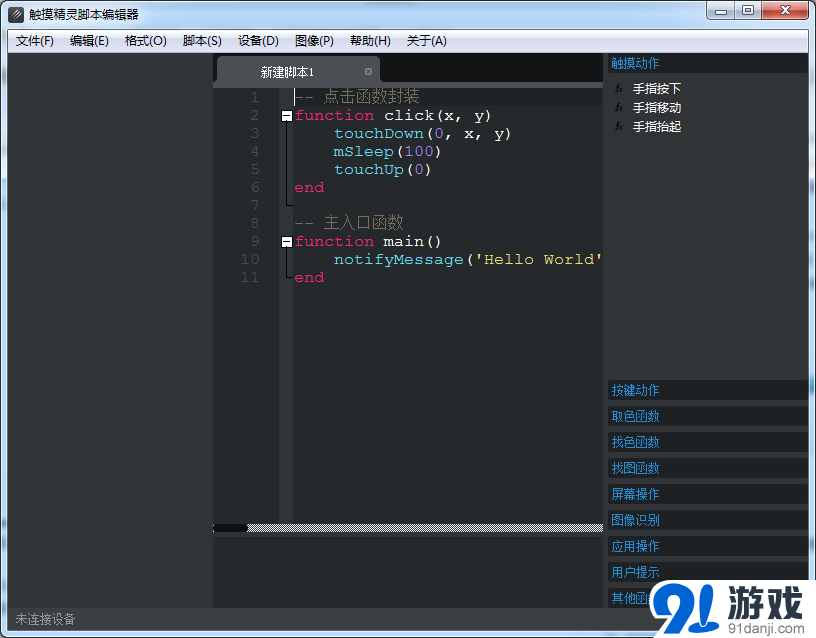
脚本存放路径:/mnt/sdcard/Touchelper/scripts/v2/
1、如何录制
点击底部导航栏切换到“脚本列表”界面
点击标题栏左侧的“+”(新建)按钮
在弹出的菜单中选择“录制脚本”
在弹出的对话框中输入想要录制的脚本的名称, 然后点击“确定”按钮
阅读弹出的对话框中的说明, 然后点击“确定”按钮
切换到手机的任意界面,按下热键开始录制(在使用控制条时按下控制条“录制”按钮开始录制)
再次按下热键停止录制(在使用控制条时按下控制条“停止”按钮停止录制)
2、如何播放
点击底部导航栏切换到“脚本列表”界面
单击想要播放的脚本,或者长按想要播放的脚本,在弹出的菜单中选择“播放”
在弹出的对话框中设置播放参数, 然后选择“手动播放”或者“定时播放”
切换到手机的任意界面。如果选择的“手动播放”,那么需要手动按下热键开始播放(在使用控制条时按下控制条“播放”按钮开始播放); 如果选择的“定时播放”,脚本会在设定的时间自动播放
脚本在播放完毕后会自动停止,或在播放过程中再次按下热键停止播放(在使用控制条时按下控制条“停止”按钮停止播放,按下“暂停”按钮暂停播放,按下“退出”按钮退出此次播放)
3、如何编辑
点击底部导航栏切换到“脚本列表”界面
长按脚本,在弹出的菜单中选择“编辑”
在弹出的界面中直接编辑脚本文件
点击“保存”按钮保存脚本文件,点击“退出”按钮退出编辑界面
4、如何导入
点击底部导航栏切换到“脚本列表”界面
点击标题栏左侧的“+”(新建)按钮
在弹出的菜单中选择“导入脚本”
在文件浏览器中选中要导入的脚本, 然后点击“导入”按钮
5、如何导出
点击底部导航栏切换到“脚本列表”界面
长按脚本,在弹出的菜单中选择“导出”
在文件浏览器中选择要导出的目录
点击“导出脚本”按钮,脚本将导出到选择的目录中
互联网飞速发展,前端开发语言html5也出炉并受到广大开发者们的喜爱,各位站长们也都知道未来使用html5语言的网站也会更受百度的青睐,趁苗头正好何不早点先把html5学好呢?很多想学html5的同学都不知道html5开发工具有哪些,具体哪一个最好用。

编译工具 | 2.10MB
2020-09-07
下载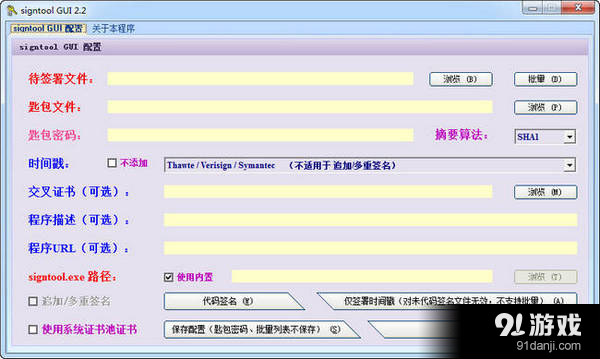
编译工具 | 2.20MB
2015-12-02
下载
编译工具 | 1.50MB
2015-11-29
下载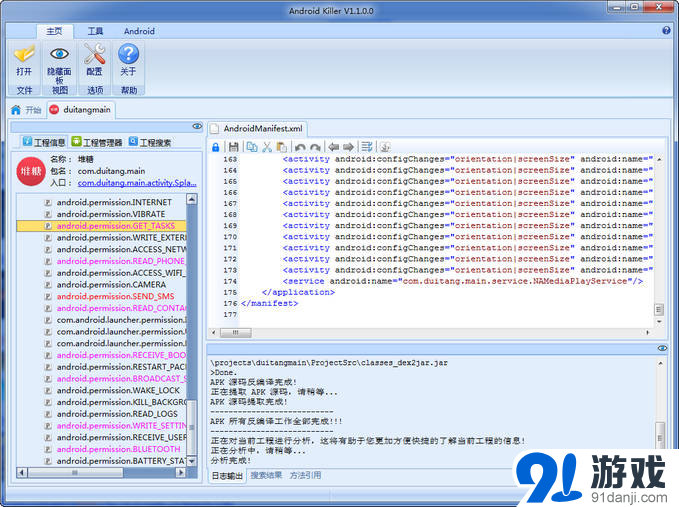
编译工具 | 19.20MB
2015-11-13
下载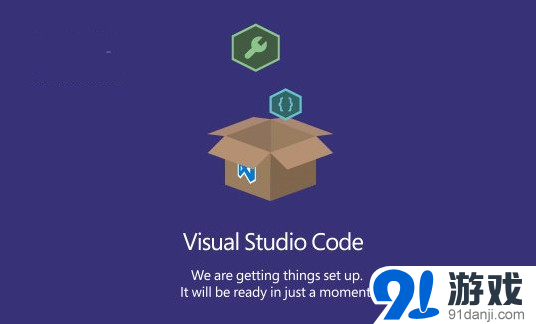
编译工具 | 62.10MB
2015-09-16
下载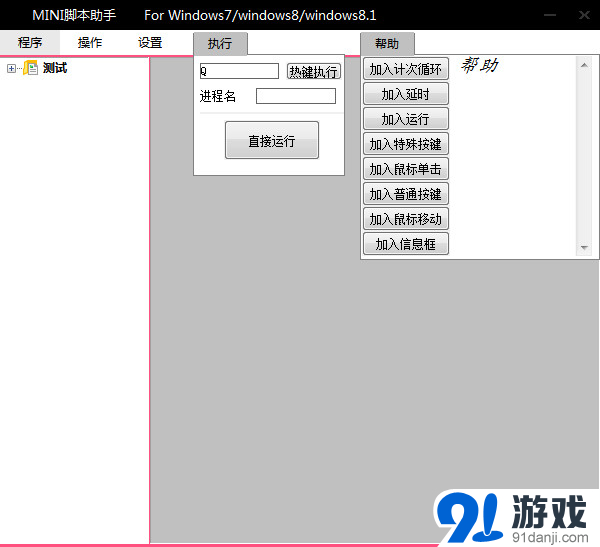
编译工具 | 37.00KB
2015-08-18
下载
编译工具 | 5.20MB
2015-07-09
下载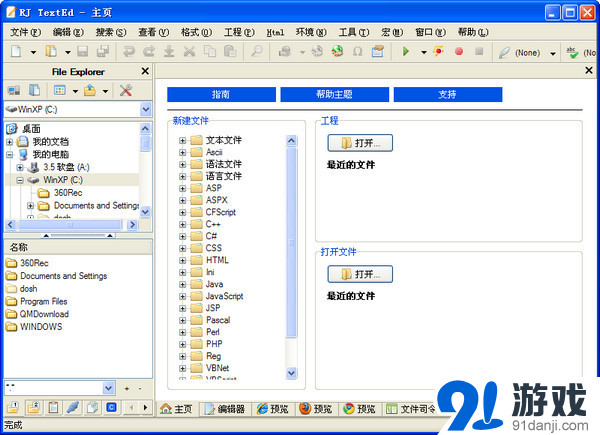
编译工具 | 47.00MB
2015-05-20
下载
编译工具 | 1.70MB
2015-05-19
下载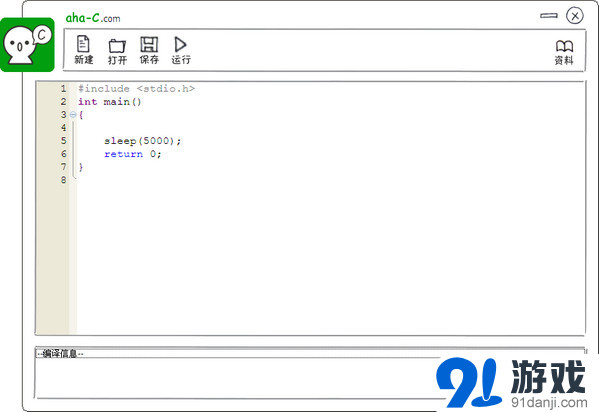
编译工具 | 13.80MB
2015-05-19
下载